我們教你的CAD對象捕捉設置方法十分的多,下面是我整理的最方便快捷的設置方法,希望大家在閱讀之后可以得到一定的幫助。
(3)在命令行中輸入相應選項的縮寫。
在命令提示要定位一個點坐標時,我們可以通過輸入對象捕捉選項或參數稱縮寫來臨時調用某個捕捉選項,其參數及縮寫如下:
端點(Endpoint):縮寫為“END”,用來捕捉對象(如圓弧或直線等)的端點。
中點(Midpoint):縮寫為“MID”,用來捕捉對象的中點。
交點(Intersection):縮寫為“INT”,用來捕捉兩個對象的交點。
外觀交點(ApparentIntersect):縮寫為“APP”,用來捕捉兩個對象延長或投影后的交點。即兩個對象沒有直接相交時,系統可自動計算其延長后的交點,或者空間異面直線在投影方向上的交點。
延伸(Extension):縮寫為“EXT”,用來捕捉某個對象及其延長路徑上的一點。在這種捕捉方式下,將光標移到某條直線或圓弧上時,將沿直線或圓弧路徑方向上顯示一條虛線,用戶可在此虛線上選擇一點。
圓心(Center):縮寫為“CEN”,用于捕捉圓或圓弧的圓心。
象限點(Quadrant):縮寫為“QUA”,用于捕捉圓或圓弧上的象限點。象限點是圓上在0°、90°、180°和270°方向上的點。
切點(Tangent):縮寫為“TAN”,用于捕捉對象之間相切的點。
垂足(Perpendicular):縮寫為“PER”,用于捕捉某指定點到另一個對象的垂點。
平行(Parallel):縮寫為“PAR”,用于捕捉與指定直線平行方向上的一點。創建直線并確定第一個端點后,可在此捕捉方式下將光標移到一條已有的直線對象上,該對象上將顯示平行捕捉標記,然后移動光標到指定位置,屏幕上將顯示一條與原直線相平行的虛線,用戶可在此虛線上選擇一點。
節點(Node):縮寫為“NOD”,用于捕捉點對象。
插入點(Insert):縮寫為“INS”,捕捉到塊、形、文字、屬性或屬性定義等對象的插入點。
最近點(Nearest):縮寫為“NEA”,用于捕捉對象上距指定點最近的一點。
無(None):縮寫為“NON”,不使用對象捕捉。
捕捉自(From):縮寫為“FRO”,可與其他捕捉方式配合使用,用于指定捕捉的基點。
臨時追蹤點(Temporary track point):縮寫為“TT”,可通過指定的基點進行極軸追蹤。
兩點的中點:縮寫為“MTP”“M2P”,可以捕捉兩個點的中點。
追蹤(Tracking):縮寫“TK”,可以捕捉一個基點,然后設置偏移的方向和距離,捕捉距離某一點特定距離的某個點。(這個選項是工具欄、右鍵菜單中沒有的,只能通過輸入參數來調用。)
在CAD 2016版中又增加了兩種新的捕捉方式:等分點捕捉和距端點捕捉,可以設置等分數,捕捉直線、圓弧、曲線上的等分點和捕捉距離端點指定距離處的點,如下圖所示。這兩個捕捉選項在一些特定狀況非常方便,如果感興趣不妨試試。
上述內容就是關于CAD對象捕捉設置的全部方法啦,希望大家可以在學習后盡快實際操作,這樣可以方便大家盡快掌握CAD。

2019-11-04
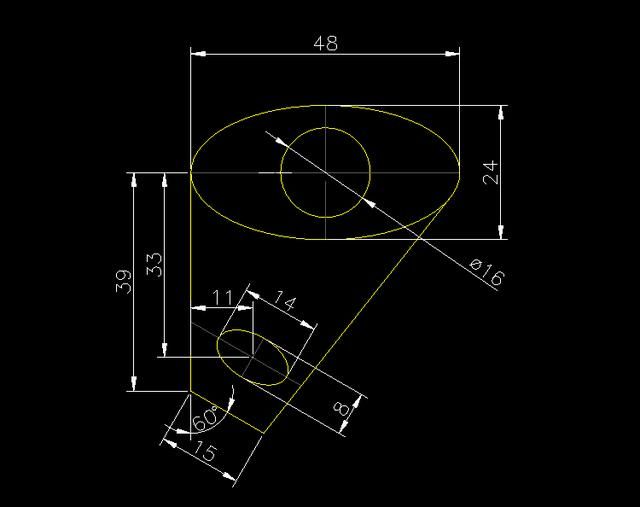
2019-06-21
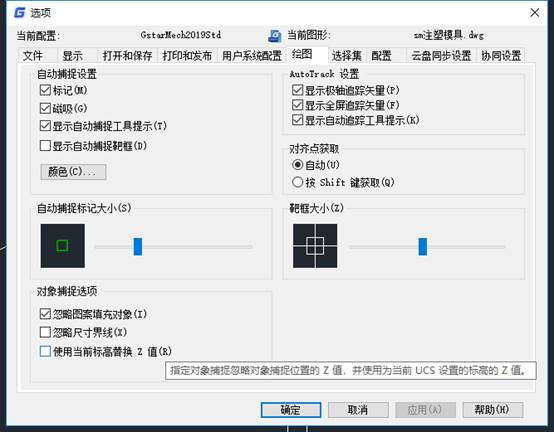
2019-05-27
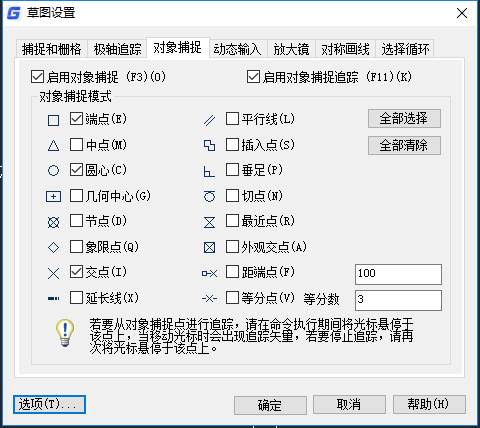
2019-05-24
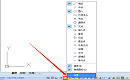
2023-03-10
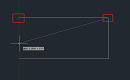
2021-12-08
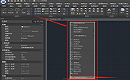
2021-09-13

2021-09-07
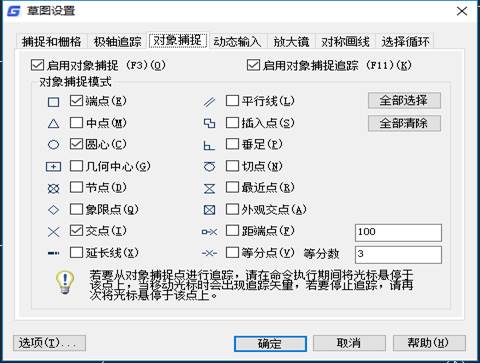
2019-05-28
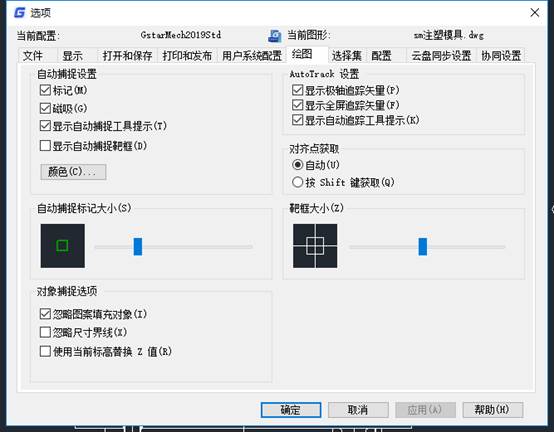
2019-05-28
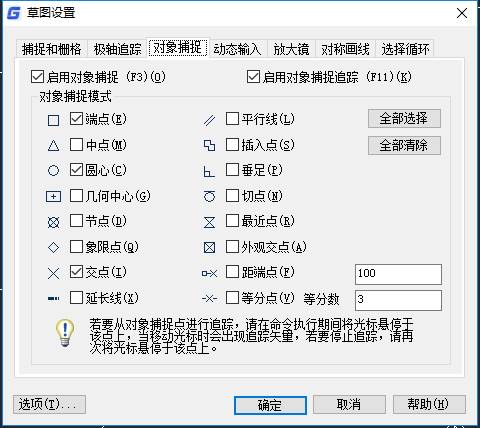
2019-05-24
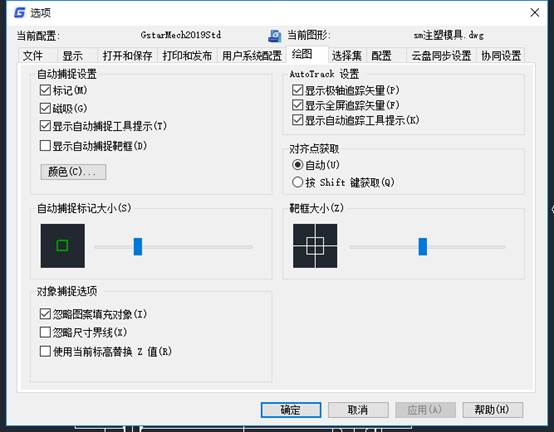
2019-05-24
